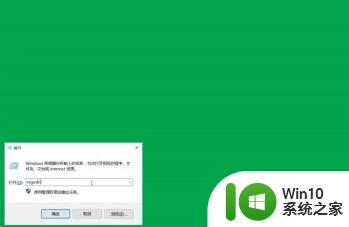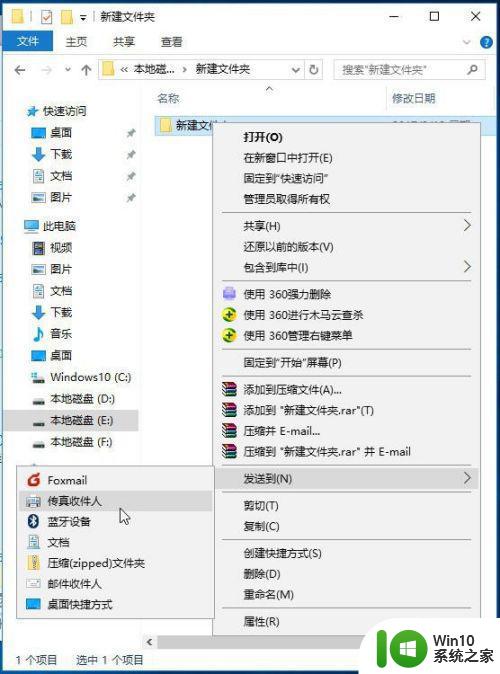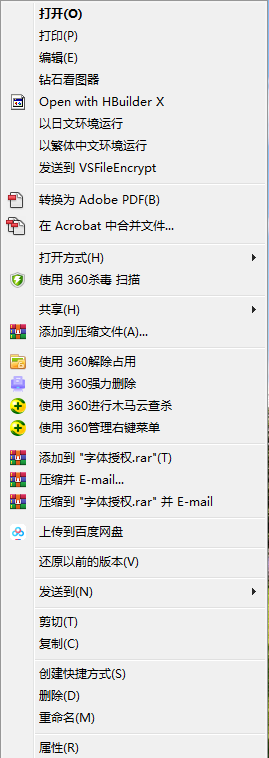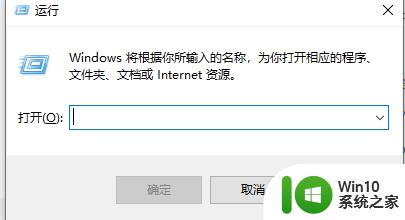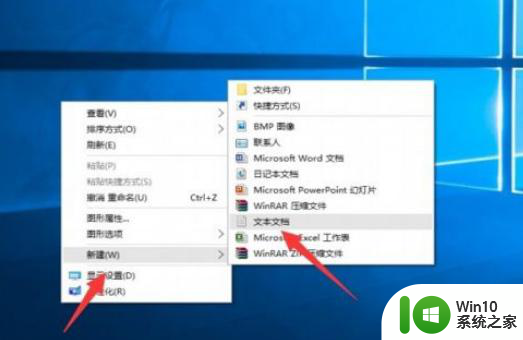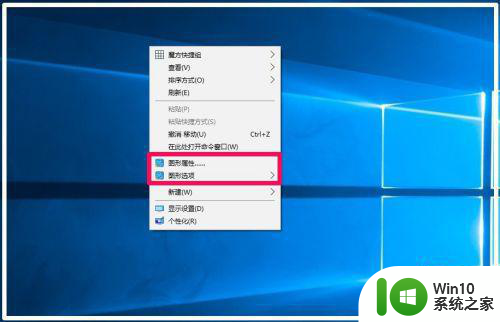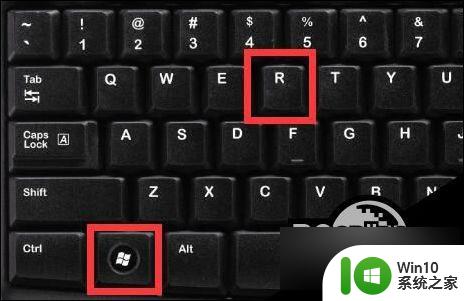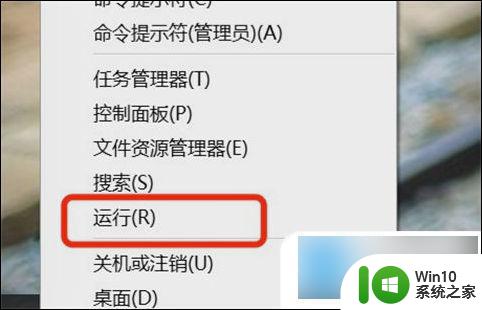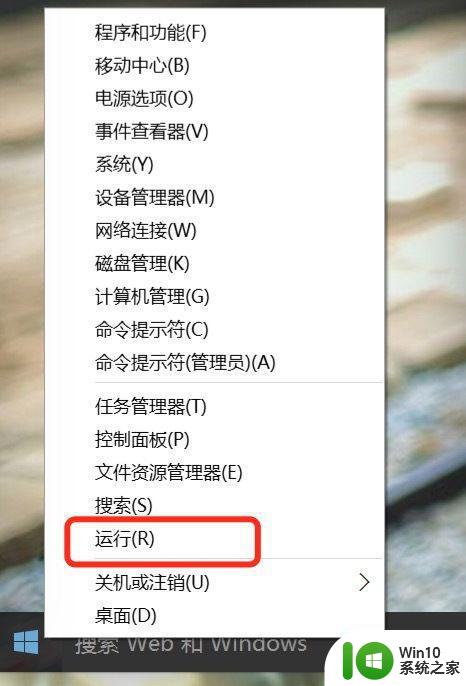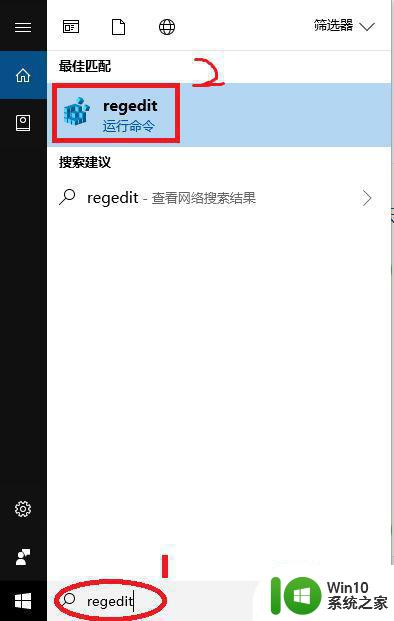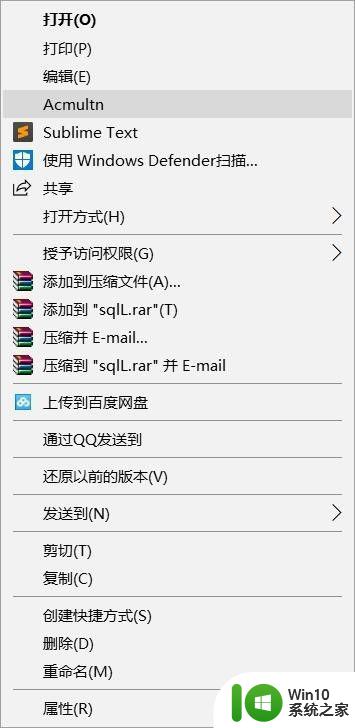win10如何在鼠标右键菜单中添加或删除选项 win10怎样自定义鼠标右键菜单的选项
win10如何在鼠标右键菜单中添加或删除选项,在使用Win10操作系统时,鼠标右键菜单的选项对于我们的操作效率起着至关重要的作用,有时我们可能会发现右键菜单中缺少一些我们常用的选项,或者存在一些我们不需要的选项。如何在Win10中添加或删除右键菜单的选项呢?幸运的是Win10提供了自定义右键菜单的功能,让我们可以根据个人需求进行灵活调整。接下来让我们一起来了解一下Win10如何自定义鼠标右键菜单的选项吧!
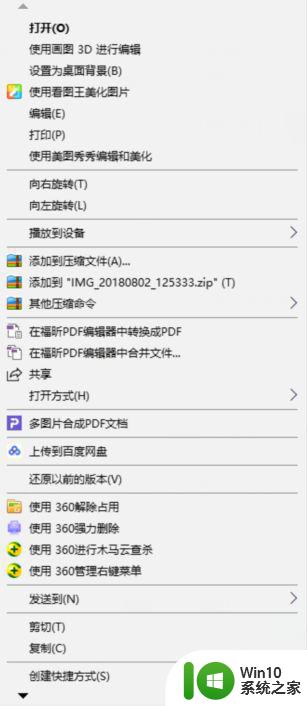
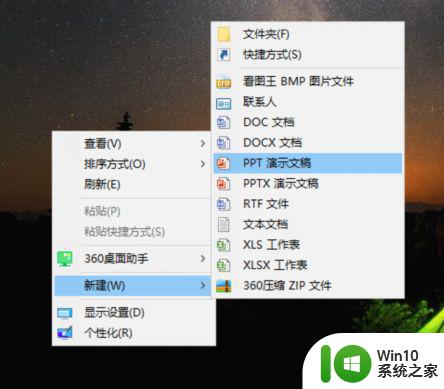
1、由于一些右键菜单在电脑设置为隐藏,需要先将其正常显示,打开电脑中的【此电脑】,然后点击上方菜单栏中的查看按钮,将隐藏的项目前面打勾,也就是显示隐藏的内容。
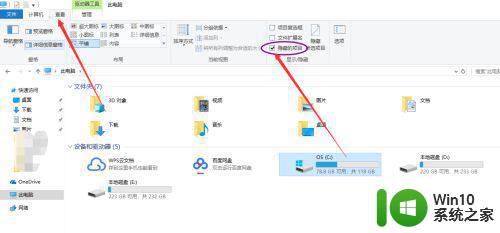
2、接着进入到系统盘中,一般都是安装到C盘中,进入路径为C:UsersASUSAppDataRoamingMicrosoftWindowsSendTo,其中部分可能为中文,该文件夹下的内容就是右键鼠标发送到的内容啦。
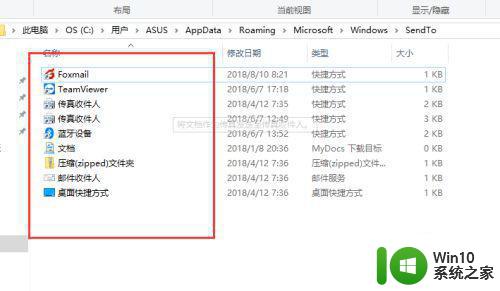
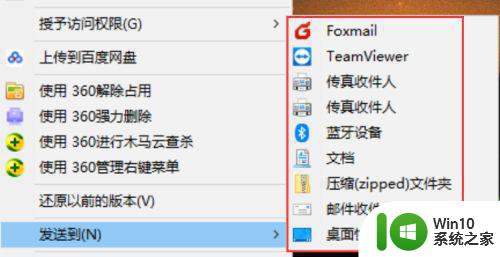
3、但是这不仅仅是我们需要删除的右键菜单内容,这里小编选择进入注册表方式关闭,同时按下电脑键盘的WIN+R键,调用出运行命令对话框,输入regedit,点击确定或按下回车键。
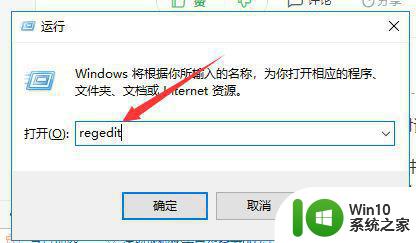
4、进入到注册表编辑器后,依次打开路径为计算机HKEY_CLASSES_ROOT*shellexContextMenuHandlers,该文件夹下的内容均为文件右键显示的菜单内容,有些是英文,不过基本都能认清楚,可以选择性的删除一些。
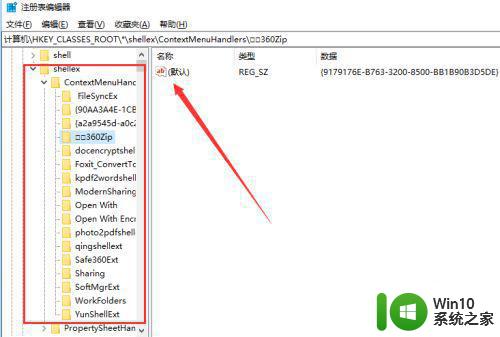
5、当然,也可以下载右键管家这种实用性较强的软件来管理鼠标右键菜单,打开首页后,点击上方的管理菜单,如下图所示。
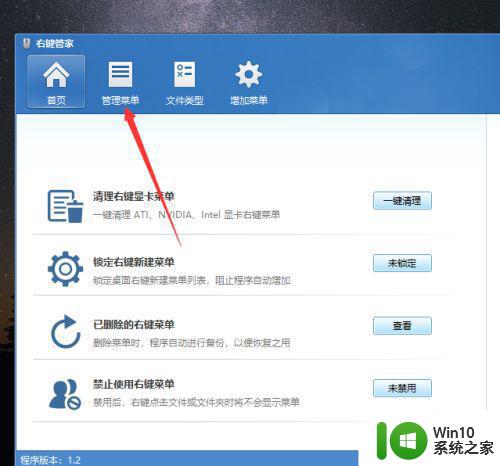
6、在管理菜单界面下,可以对不同文件右键显示的内容进行管理,删除或添加,就看自己了,非常方便。
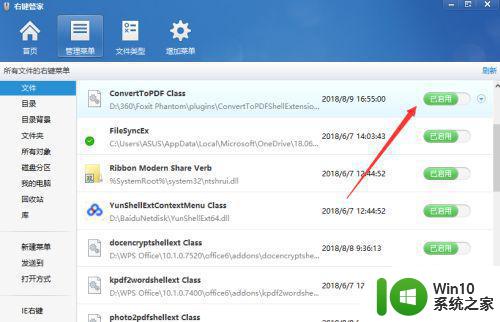
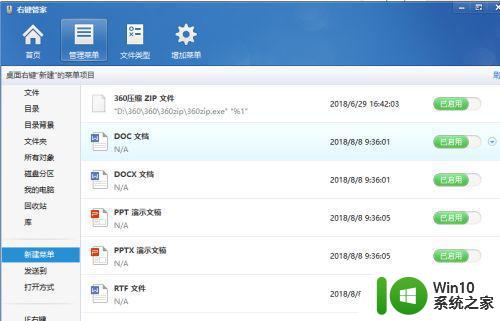
以上为关于如何在鼠标右键菜单中添加或删除选项的全部内容,如有出现相同情况的用户可以按照小编的方法来解决。